原文:http://coolketang.com/staticCoding/5a995089ee920a671bb6d5b4.html
1. 本节课将为您演示,如何制作一款强大又灵活的日期和时间拾取器。首先确保在您的项目中,已经安装了所需的第三方库,双击查看此处的Pod配置文件。

2. 根据配置文件中的相关设置,安装第三方库。安装完成之后,双击打开此处的项目文件。
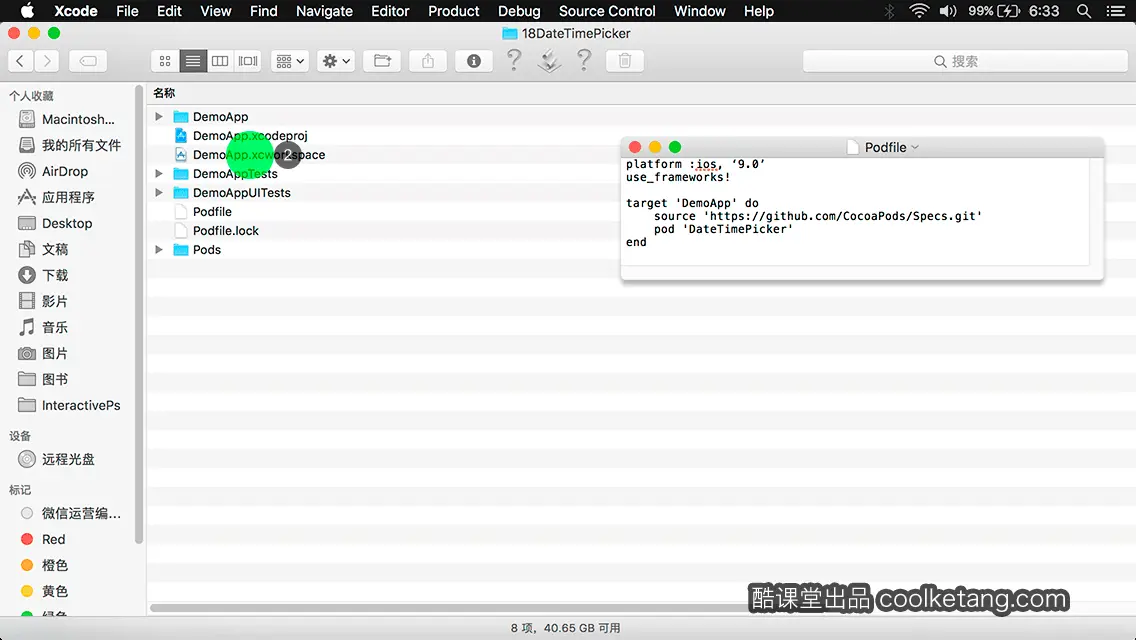
3. 然后在左侧的项目导航区,打开视图控制器的代码文件。
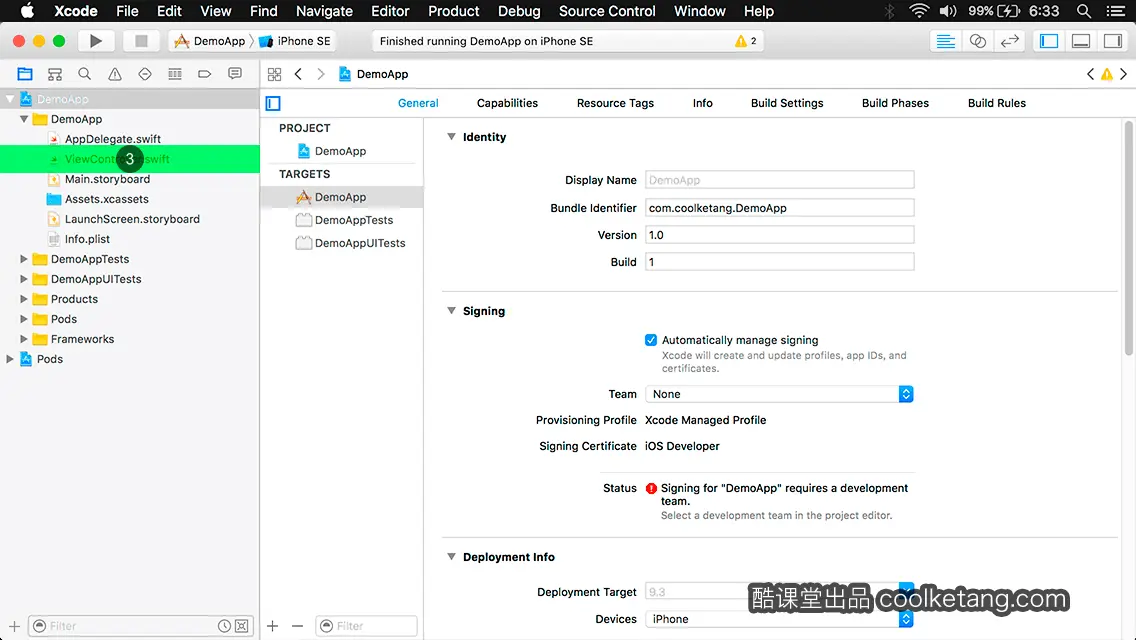
4. 现在开始编写代码,创建一个日期和时间拾取器。

5. 首先在当前的类文件中,引入已经安装的第三方类库。
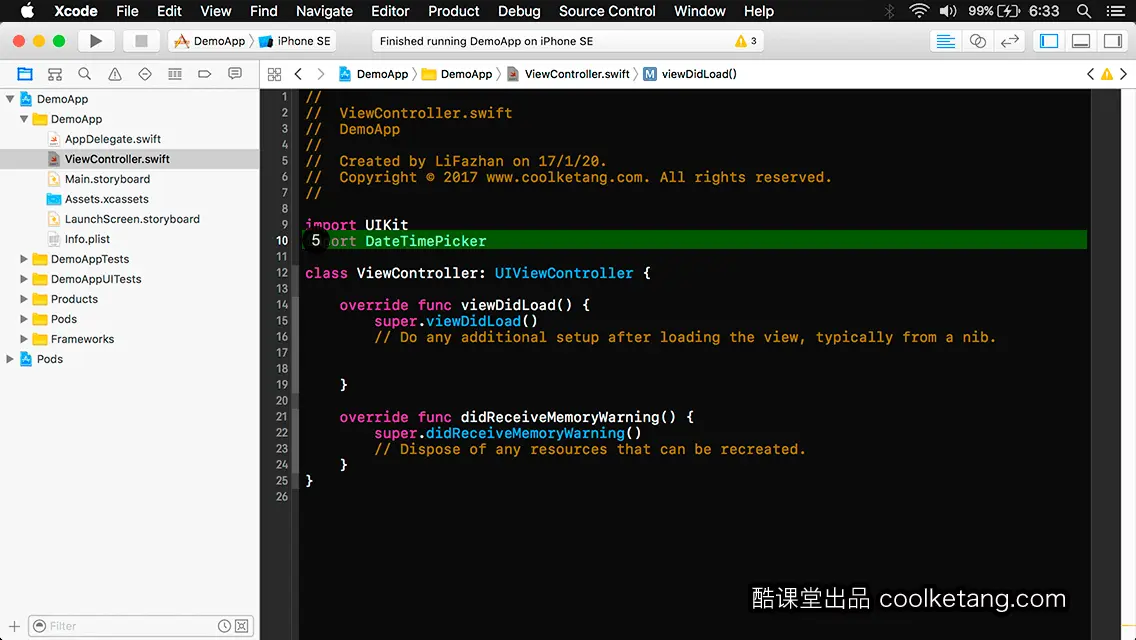
6. 然后添加一个按钮,当用户点击该按钮时,弹出日期和时间拾取窗口,并设置按钮的背景颜色为橙色。

7. 设置按钮在正常状态下的标题文字。

8. 给按钮控件绑定点击事件。

9. 设置根视图的背景颜色为橙色,并将按钮控件添加到根视图。

10. 添加一个方法,用来响应按钮的点击事件。

11. 接着创建两个常量,分别表示日期的最小值为四天前,以及日期的最大值为四天之后。

12. 通过最小日期和最大日期两个参数,初始化一个日期时间拾取器。
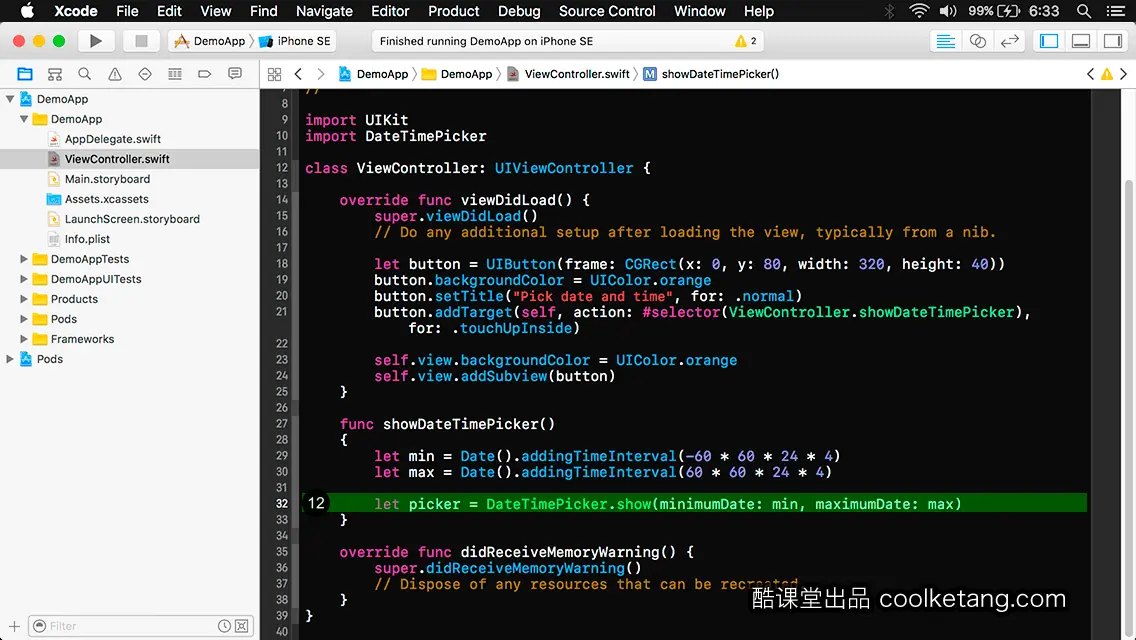
13. 接着设置日期时间拾取器的背景颜色。

14. 然后设置日期时间拾取器的高亮颜色。

15. 设置拾取器的完成按钮的文字内容。

16. 设置拾取器中的今日按钮的文字内容。
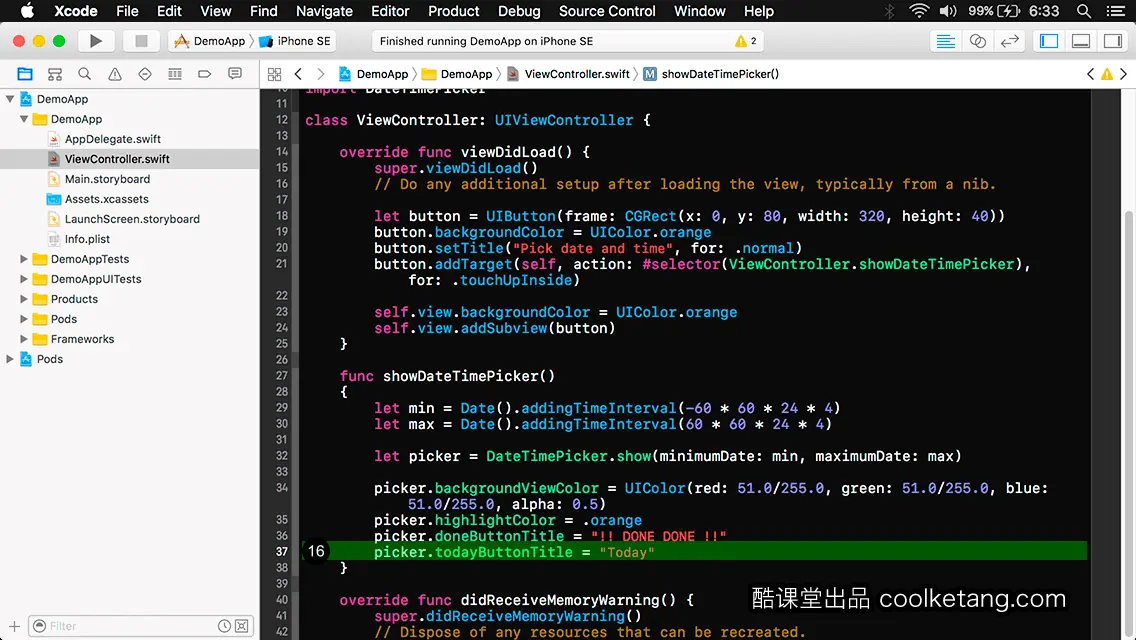
17. 当完成日期和时间的拾取时,在控制台输出日期和时间信息。接着点击左上角的[编译并运行]按钮,启动模拟器预览项目。

18. 在弹出的模拟器中,点击拾取日期和时间按钮,打开日期和时间拾取器。

19. 日期和时间拾取器分为上下两个部分,上面的部分用来拾取日期,下面的部分用来拾取时间。在日期上点击,即可拾取该日期。

20. 在小时列表中点击可以设置小时的数值。
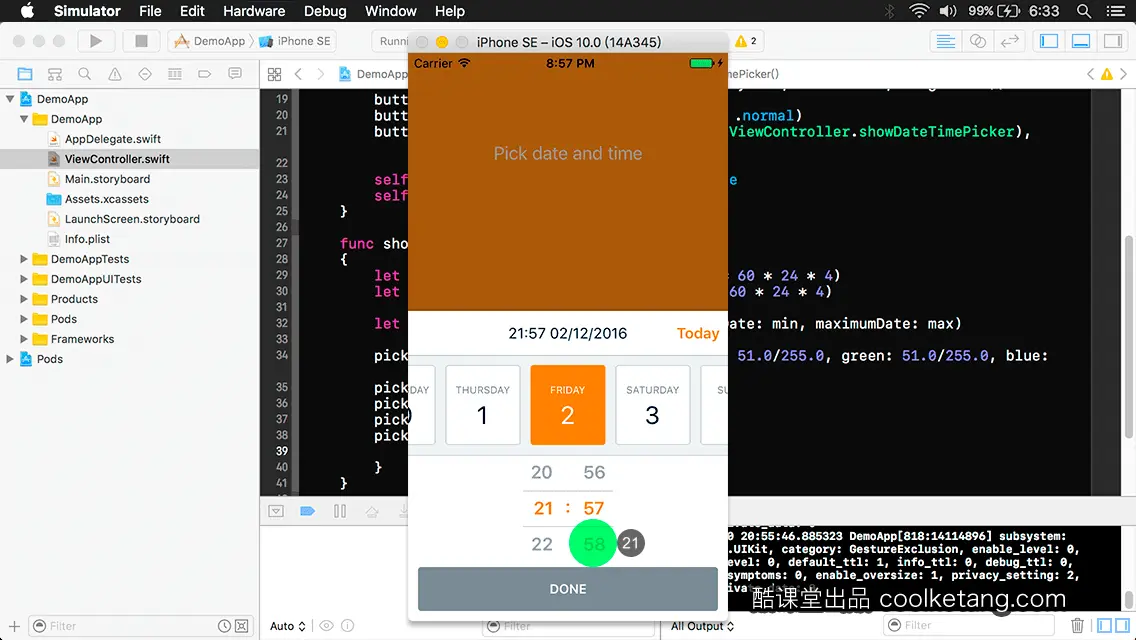
21. 使用相同的方式设置分钟的数值。
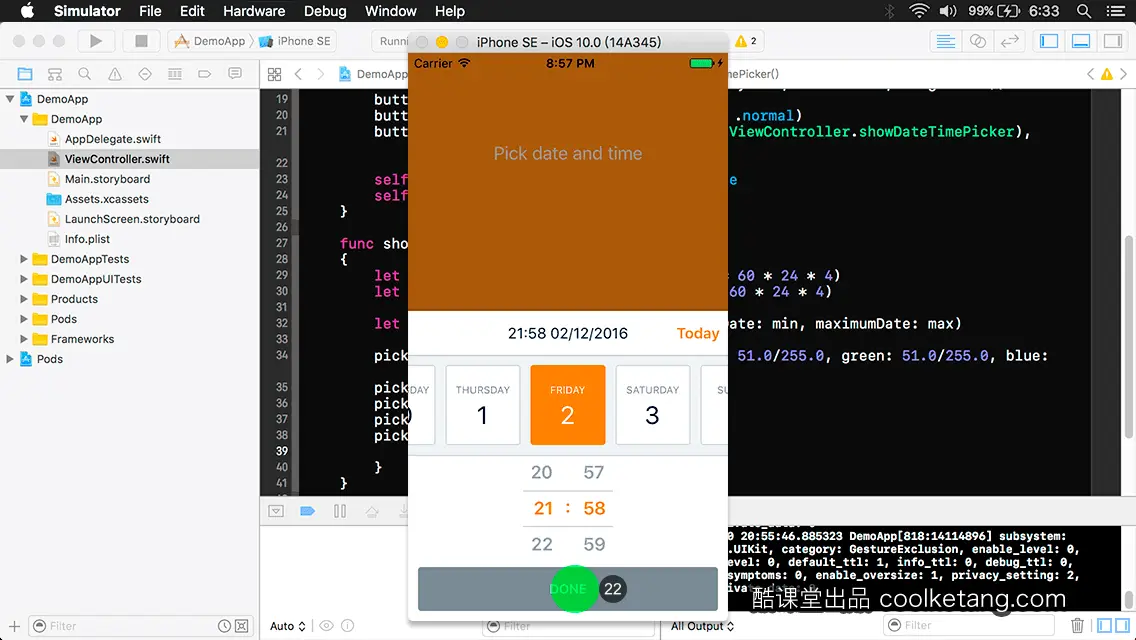
22. 最后点击完成按钮,完成日期和时间的拾取操作,并在控制台输出日期和时间。

23. 观察控制台输出的日期和时间,然后点击此处的[停止]按钮,关闭模拟器并结束本节课程。


本文整理自:《app开发中的神兵利器》,真正的[手把手]教学模式,用最快的速度上手iOS开发,苹果商店App Store免费下载:https://itunes.apple.com/cn/app/id1209739676,或扫描本页底部的二维码。课程配套素材下载地址:资料下载

























 7015
7015











 被折叠的 条评论
为什么被折叠?
被折叠的 条评论
为什么被折叠?










